2.3 |
|
Cómo ya hemos indicado en temas anteriores, Windows viene con algunos programas accesorios con los que se pueden realizar algunas tareas básicas, esto nos permite empezar a utilizar el equipo desde el primer momento. Sin embargo, hoy en día tenemos a nuestra disposición programas con altas prestaciones que nos sirven de herramientas para nuestras tareas diarias. La mayor parte de ellos hay que instalarlos aparte, después del sistema operativo. El paquete MS Office se ha convertido en uno de los habituales, y sobre él versarán las unidades siguientes. Entre el resto del software que se instala, ya de forma sistemática en nuestros equipos, están los siguientes programas: un compresor de archivos (Winzip), un lector de archivos pdf (Adobe Reader), un programa para la creación y grabación de CDs y DVDs (en caso de disponer de unidad de grabación), y un antivirus.
Sobre la instalación de programas ya hemos hablado anteriormente en el tema 2.1 de esta unidad.
1. Los archivos pdf
PDF es el acrónimo de Portable Document Format, este formato se ha popularizado tanto, que se considera ya un estándar en el intercambio de información, sobre todo a través de Internet.
Entre las ventajas que presenta podemos destacar:
- Se trata de un documento cuyo contenido corresponde al que se obtendría al imprimir el documento desde el que se ha generado. Aunque, inicialmente, los documentos PDF eran de solo lectura (únicamente se podían ver e imprimir), ya existen aplicaciones que permiten modificarlos.
- Se trata de un formato multiplataforma, en decir, que se puede utilizar en cualquier sistema operativo.
Las prestaciones del formato han mejorado en los últimos tiempos, ahora podemos encontrarnos archivos bloqueados contra modificaciones y protegidos contra copia, en los que no es posible usar copiar y pegar de Windows. Así como, documentos que incluyen campos de formulario para que otros usuarios los cumplimenten en el momento de la impresión.
El formato PDF fue desarrollado por Adobe Systems, sin embargo, su código fue liberado, por lo que se han podido generar herramientas de software libre para crear, visualizar o modificar este tipo de documentos. El programa que se usaba originariamente para crear y editar archivos pdf es Adobe Acrobat, y hoy día, quizás sea el mejor programa para ello.
En unidades anteriores hemos comentado un programa gratuito que se instala como una impresora y que genera un archivo PDF a partir de cualquier documento que se pueda imprimir, se trata de PDFCreator. Por otro lado, las nuevas versiones de los procesadores de texto ya permiten grabar los documentos en este formato: OpenOffice Writer, y MS Office Word (de Office 2007 y siguientes).
Y, por supuesto, el programa que generalmente usamos para visualizar los PDF, y que instalamos por sistema en los equipos, ya que es gratuito, es Adobe Reader.
2. Comprimir y descomprimir archivos con WINIZIP
Ya hemos descrito, en parte, la compresión de archivos en el Tema 1.4 . Decíamos que Windows incorpora una herramienta a tal efecto, a la que se accede desde el propio Explorador de Windows. Como hemos visto se trata de una herramienta muy básica, y por ello suele utilizarse alguna de las aplicaciones gratuitas que existen y que mejoran notablemente la de Windows, como son winzip, winrar, winace, 7-zip, etc.
El formato zip es uno de los sistema de compresión sin pérdida que fue liberado por su autor en su día, por lo que han proliferado los programas que lo utilizan, tanto libres como comerciales.
De ellos, quizás sea Winzip el más popular, posiblemente, por ser uno de los primeros en aparecer, y que más ha evolucionado. Siempre ha sido un programa comercial, en el que las versiones de prueba han sido completamente funcionales, lo que en la práctica lo convierten en un programa gratuito. Actualmente está por la versión 14.0, y ya desde la 10, las versiones de prueba tienen una duración de 45 días. Por ello, con cierta frecuencia, seguimos utilizando versiones anteriores. Los apuntes de este texto están basadas en la versión 8.1 (esta versión, o similar, suele ser la instalada en los PC de los puestos de trabajo).
Los propósitos para los que se suele utilizar son variados, así, se comprimen archivos para:
- Archivar documentos antiguos y hacer que ocupen menos espacio en el disco.
- Facilitar su transmisión por las redes y por Internet. Al ser un solo archivo (empaquetado) y más pequeño (reducido), su transmisión es más rápida.
- Cuando el total del archivo comprimido aún es muy grande podemos dividirlo en varias partes o volúmenes iguales.
- Para guardar archivos confidenciales, y protegerlos con contraseña.
Operaciones.
Como ya hemos comentado, cuando se instala Winzip, se añaden algunas opciones relacionadas en los menús del Explorador de Windows, sin embargo, aquí usaremos el programa de una forma más “ortodoxa”, desde el menú Inicio -> Todos los programas (o Programas) -> Winzip -> Winzip 8.1 SR1.
Al iniciarse, puede aparecer la pantalla que nos avisa que nuestro periodo de prueba ha expirado, así que pulsaremos el botón Use Evaluation Versión, para entrar en el programa. Si aún nos muestra los Tips del día (son pequeños consejos de utilización), podemos hacer que no vuelvan a salir eligiendo la opción Never show tips at startup. La ventana del programa es bastante sencilla, vemos una barra de menús y una barra de botones con las funciones principales. Debajo está el área de trabajo, en la que se mostrarán los ficheros que están incluidos en el archivo comprimido (cuando los tengamos).
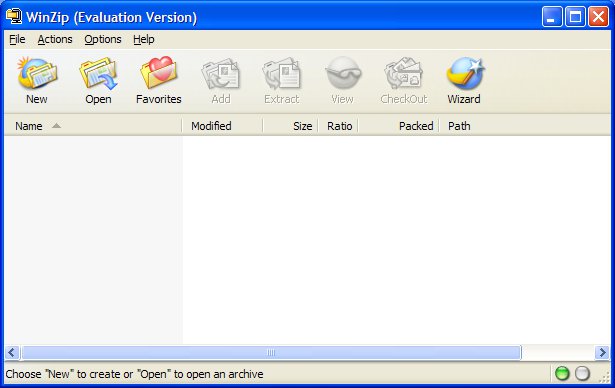
1. Comprimir un grupo de archivos
Pulsamos el botón Nuevo (New) . Elegimos la carpeta y nombre del nuevo archivo contenedor y pulsamos OK.
Nos aparece la ventana Add. Buscamos y seleccionamos los archivos que vamos a incluir, podemos usar los métodos para selección múltiple que vimos en el tema 1.4. Y pulsamos el botón Add (añadir). La ventana del programa nos muestra la lista de archivos que se han incluido en el archivo. El archivo ya está creado y grabado, si ahora cerramos el programa, la operación está concluida. Podemos buscar el archivo en la ubicación indicada arriba para comprobar su existencia. Si mantenemos el archivo abierto podemos incluir más archivos mediante el botón Add. También puede hacerse usando el Asistente (Wizard).
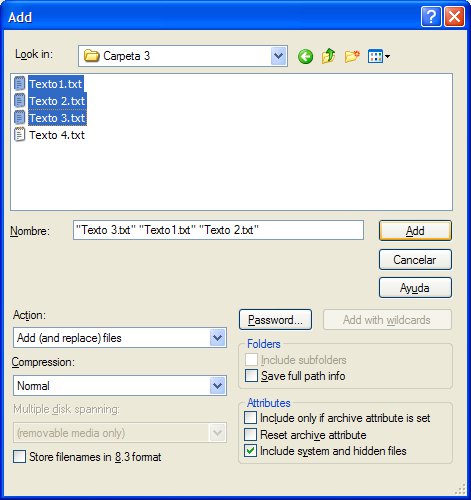
2. Comprimir archivos y mantener una estructura de carpetas
Para incluir todos los archivos y subcarpetas que tengamos en una carpeta, hay que entrar en la carpeta en cuestión, marcar la casilla Include subfolder, y pulsar Add with wildcards (añadir con comodines). Después en la ventana principal del programa veremos la lista de todos los archivos indistintamente. Pero en la columna de la derecha Path veremos la ruta de cada uno de los archivos, así podemos saber a que carpeta pertenecen. Al descomprimir el archivo completo nos mantendrá esa estructura de carpetas.
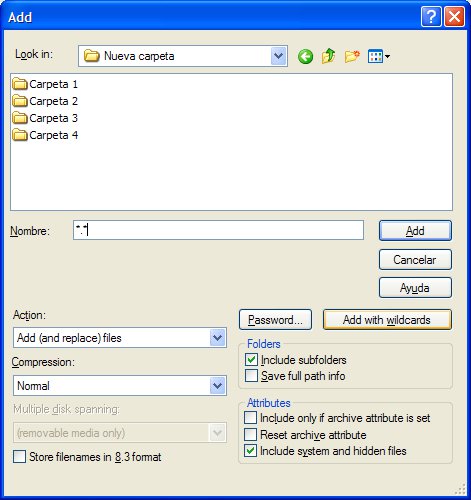
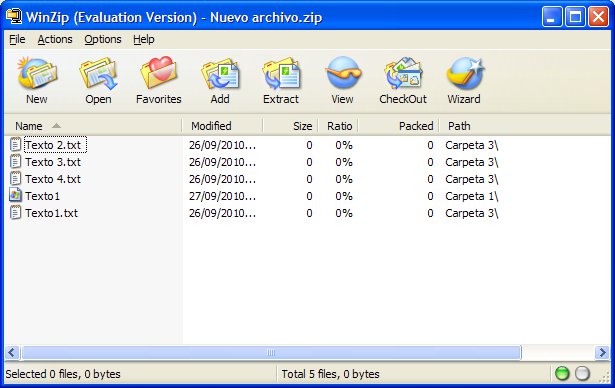
3. Descomprimir a una carpeta
Con el archivo comprimido abierto previamente, se pulsa el botón Extract, procuraremos no tener seleccionado ningún archivo, ya que sino solo descomprime el archivo seleccionado. En la ventana que aparece tenemos que seleccionar la carpeta de destino. En la barra de direcciones irá apareciendo la carpeta que seleccionemos en el panel de navegación derecho. Al final de la dirección obtenida podemos escribir el nombre de una carpeta, si esta no existe Winzip crea una carpeta nueva con ese nombre.
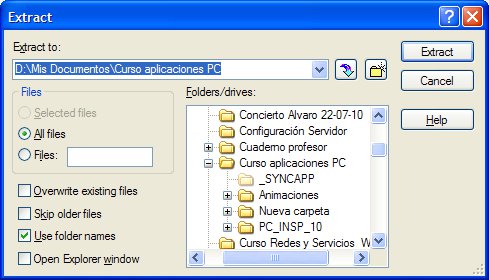
Esta es una función interesante, ya que nos permite "cerrar" nuestro paquete con una clave, con lo que, en el caso de que tengamos que enviarlo a través de Internet o en lugares comunes de la red, solo podrán acceder a su contenido aquellas personas a las que facilitemos la clave.
La clave o contraseña se crea en el momento de crear el archivo comprimido, obsérvese el botón Password de la ventana Add. Nos pedirá que repitamos la contraseña solo si tenemos marcada la casilla Mask password (para enmascarar la contraseña con asteriscos).
En un archivo con contraseña podremos visualizar su contenido libremente. Nos la pedirá al extraer los archivos o al tratar de realizar cualquier otro tipo de operación sobre ellos. Sabremos que esos archivos están protegidos con una contraseña por un signo + que aparecerá junto al nombre, a su derecha.
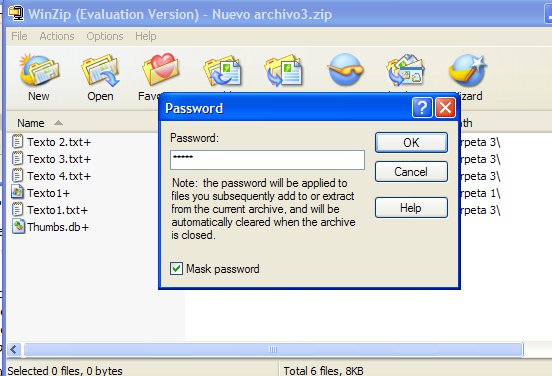
5. Dividir en volúmenes
Esta función es aplicable cuando tenemos archivos comprimidos de gran tamaño. En ese caso puede suceder que necesitemos dividirlos en partes iguales de forma que podamos almacenarlos en soportes de un tamaño limitado, o enviarlos por correo electrónico por partes. Recordemos que los servidores de correo electrónico tienen limitado el tamaño máximo del archivo adjunto.
Para llevar a cabo esta operación abriremos el archivo comprimido y usaremos el comando Split del menú Actions (Acciones).
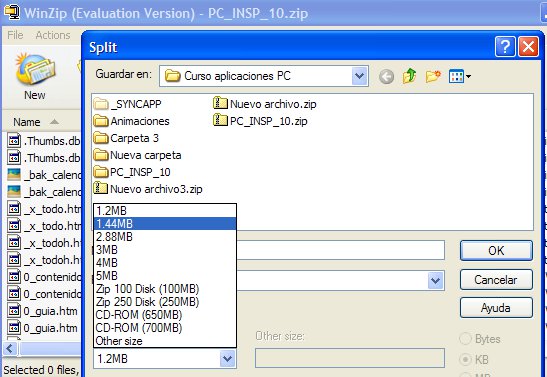
En el cuadro de diálogo elegimos el tamaño de los trozos, y el nombre del archivo y pulsamos OK. A continuación, se creará en la carpeta seleccionada, el nº de archivos equivalente al original. Uno de ellos tendrá la extensión zip, a los otros se les asigna una extensión numérica que empezaría en el 001, continuaría con 002, y así sucesivamente hasta el último.
Para abrir el paquete, descomprimirlo y obtener los archivos que contenga, debemos tener todas las partes en la misma carpeta.
3. Copia de Seguridad y respaldo de datos de usuario
Debemos tener presente que el riesgo de perder información existe siempre. Una eliminación accidental, un problema con el software o el sistema operativo, un virus informático, averías técnicas, etc., son algunas de las causan que pueden afectar a los archivos. Una solución sencilla y eficaz es realizar copias de seguridad. Consiste en duplicar los archivos y guardarlos en otra unidad de almacenamiento. Para hacerlo de una manera sistemática conviene pensar o diseñar un plan de seguridad que debería contemplar los siguientes aspectos:
1. El soporte en el que se realizará la copia. Lógicamente, deberá ser distinto del que contiene los datos a proteger.
2. La cantidad de archivos que hay que copiar. Aquí hay que distinguir entre archivos del sistema (que nos permitirán recuperar el sistema en caso de fallo) y archivos personales (a veces, difícilmente recuperables en caso de pérdida).
3. Frecuencia de las copias. Dependiendo de la cantidad de archivos que generemos o su importancia podemos plantear copias diarias, semanales, o mensuales.
Las copias de seguridad pueden ser:
- Copia total. Es una copia completa de los datos.
- Copia diferencial. Sólo se copian los datos nuevos o modificados desde la copia total anterior.
- Copia incremental. Sólo se copian los datos nuevos o modificados desde la copia incremental anterior.
Herramienta de copia de Seguridad de Windows
Nos permite realizar copias de seguridad personalizadas de forma sencilla, restaurarlas y programarlas en el tiempo, todo ello mediante asistentes. Sólo hay que prestar atención al nombre del archivo y al lugar de almacenamiento que deberá estar accesible y disponer de espacio suficiente.
El acceso a la aplicación puede hacerse a través de la pestaña Herramientas de la ventana de Propiedades de las unidades de disco del sistema, mediante el Explorador. Otra forma es a través del menú Inicio:
Inicio -> Todos los programas -> Accesorios -> Herramientas del sistema copias de seguridad
La forma más sencilla de utilizarlo es siguiendo el asistente, aunque en el modo avanzado tenemos todas las opciones. En el paso final del asistente nos da la posibilidad de programar en el tiempo sucesivas copias de seguridad.
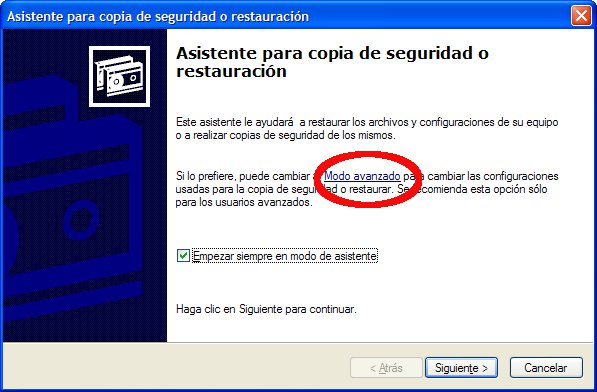
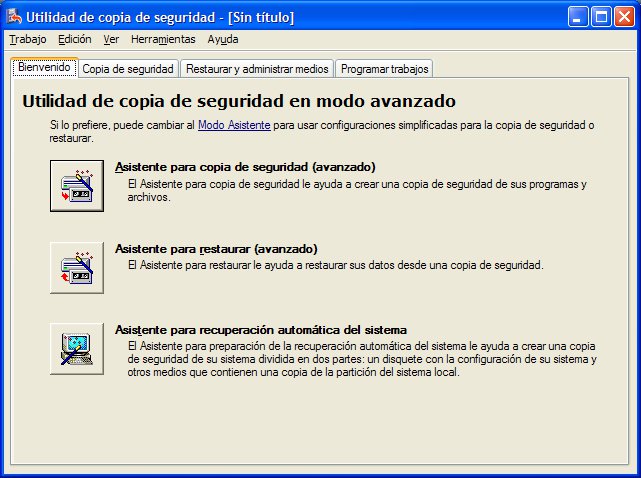
La ventana de la aplicación en el modo avanzado tiene cuatro pestañas:
- Bienvenido. Con las entradas a los asistentes para Copia de seguridad, para Restaurar una copia de seguridad, y para Restaurar el sistema desde un punto de restauración anterior.
- Copia de seguridad. Para elegir los archivos a copiar, y crear el archivo backup.
- Restaurar y administrar medios. Para visualizar las copias de seguridad disponibles, y elegir la que queremos restaurar a su posición original.
- Programar trabajos. Para programar en el tiempo la creación de copias de seguridad.
4. Uso de las memorias USB
Las memorias USB (o Pendrive) se han convertido en un utensilio habitual en nuestro entorno de trabajo. El desarrollo de circuitos de memoria que mantienen los datos, incluso después de desconectar su alimentación eléctrica (tecnología de memoria flash) ha permitido implementar nuevas unidades de almacenamiento extraíbles como las memorias USB y las tarjetas de memoria en sus diferentes formatos.
Su uso es muy sencillo, basta con conectar el dispositivo a uno los puertos USB del equipo para que el Sistema Operativo lo integre y le asigne una letra de unidad. A partir de aquí, podremos visualizarlo con el Explorador de Windows como cualquier otra unidad del sistema.
En su utilización más básica podemos copiar en la memoria USB los archivos de trabajo para tenerlos disponibles en diferentes equipos. También podemos utilizarlo como soporte para almacenar copias de seguridad, e incluso como almacén de pequeñas aplicaciones.
En este sentido cabe mencionar las aplicaciones portables o portátiles. Se trata de programas de propósito general que no requieren la instalación en el equipo, y pueden ejecutarse desde la propia memoria USB. Pertenecen al ámbito del software libre, por lo que se pueden descargar y utilizar libremente. El sitio PortableApps ofrece una colección completa completamente configurable dispuesta para su utilización.
En un uso avanzado, y ya con cierta frecuencia, se utilizan programas de sincronización de carpetas, que una vez configurado mantienen dos carpetas, situadas en ubicaciones distintas, con el contenido idéntico, aunque sólo trabajemos con una de ellas. En principio podemos elegir dos carpetas cualesquiera, una suele ser una carpeta de trabajo dentro de Mis documentos, y la otra puede estar en cualquier ubicación del equipo o de la red, e incluso con carpetas remotas a través de Internet usando el protocolo FTP. En el caso de los sincronizadores relacionados con memorias USB, es posible que detecten el momento en el que la insertamos, para comenzar la sincronización de forma automática. Por lo general, mantienen la versión de los ficheros de fecha más reciente. En este sentido recomendamos Allway Sync o GoodSync.
Su uso es sencillo, hay que instalarlo en el equipo, y crear uno o varias tareas de sincronización, en las que se indica las carpetas que queremos mantener idénticas (origen y destino). El programa dispone de un proceso que detectará la conexión de la memoria USB, y se iniciará la sincronización de forma automática.
5. Grabación de discos ópticos. CDRom y DVD
Windows XP y siguientes también incorporan una utilidad de grabación, que al igual que la de compresión, se implementa a través del Explorador de Windows. Sin embargo, esta es aún menos eficaz que la otra y en la práctica no se utiliza. En esta categoría es muy popular la suite de Nero, que en la actualidad lleva varias aplicaciones de multimedia, grabación y copia de seguridad sobre soportes ópticos. Lógicamente, sólo pensaremos en instalar alguna aplicación de este tipo si nuestro equipo dispone de una unidad grabadora de CDs o DVDs.
Soportes ópticos.
Se basan en tecnología láser para su grabación y lectura. En la fase de grabación se produce un calentamiento por láser en un punto extremadamente pequeño, que produce un abombamiento en la capa metálica. En el momento de la lectura, ese abombamiento será detectado por la diferencia de dirección del rayo de lectura reflejado, y será interpretado como un 1 o un 0 lógico.
Los discos de datos usan un sistema de archivos especial, llamado ISO 9660, que se desarrolló de forma normalizada para que pudiera ser legible en cualquier plataforma informática, Windows, Linux, MacOS, Solaris, etc. Los discos compactos de pistas de audio no utilizan este sistema, aunque reservan una parte para escritura de datos relacionados con su contenido.
Tipos principales:
| Tipos | Capacidad | Características |
| CD-ROM –R | 700 MB | Grabable una sola vez |
| CD-ROM –RW | 700 MB | Borrable y regrabable varias veces |
| DVD –R | 4,7 GB | Grab. una sola vez. Los huecos son 0 lógico. |
| DVD +R | 4,7 GB | Grab. una sola vez. Los huecos son 1 lógico. |
| DVD –RW | 4,7 GB | Borrable y regrabable varias veces. |
| DVD RAM | 4,7 GB | Regrabable muchas más veces. |
| DVD DL –R | 9,4 GB | Doble capa (la exterior es transparente). |
| DVD Blue Ray | hasta 25 GB | Nueva tecnología. |
De algunos de ellos existen además versiones mini, MiniCDROM o MiniDVD. En el mercado podemos encontrar soportes vírgenes de todas estos tipos.
Las unidades hardware pueden ser de lectura o de lectura y grabación. Por lo general, las de tecnología superior asumen los soportes de tecnología inferior. En su frontal suelen indicar la tecnología principal que utilizan, además de unos números (2x, 4x, ..), que indican sus velocidades de lectura y grabación, doble, cuádruple, etc., respecto a la velocidad de transferencia de la primeras unidades que era de 150 Kb/s. En unidades de grabación pueden aparecer tres cifras que serán, por este orden de grabación x borrado x lectura (Ej.: RW 8x4x32).
El software básico de grabación de discos permite copiar discos, crear un disco nuevo a partir de datos de nuestro disco duro, convertir música desde archivos informáticos a pistas de audio creando el CD resultante, crear un archivo imagen, grabar desde una imagen, etc.
En la creación de discos de datos habrá que decidir entre crear un disco cerrado o un disco multisesión, a efectos de lectura no suele haber ninguna diferencia. Sin embargo, el segundo permitirá añadir más archivos en una nueva sesión, en el espacio libre.
Un archivo imagen es una archivo que se almacena en el disco duro y que contiene todos los datos de un CD o un DVD empaquetados y con la misma estructura de su sistema de archivos. Podemos decir, que un archivo imagen representa un CD o DVD completo listo para ser grabado en el soporte físico correspondiente. Existen varios tipos de archivos de imagen de CD, la más popular es ISO. Nero tiene un formato de imagen propio o nativo de extensión .ngr.
En los casos en los que sólo disponemos de una unidad lectora-grabadora, y queremos hacer una copia de un CD o DVD, la creación de una imagen del original en el disco duro, es el paso intermedio necesario para realizar dicha copia. Existen varias aplicaciones que permiten manipular archivos de imagen realizando operaciones como lectura del contenido, incorporación o eliminación de archivos, etc.
Algunas, incluso permiten su montaje como unidad de almacenamiento virtual. Es decir, convierten un archivo de imagen en una unidad de almacenamiento asignándola una letra de unidad. Su comportamiento es idéntico a si hubiésemos grabado la imagen en un disco real, y lo hubiésemos insertado en una unidad lectora, con lo que en ocasiones se puede evitar la creación del disco. Entre las aplicaciones que realizan esta función destacan Alcohol 120%, UltraISO, y PowerISO.
Las unidades extraíbles, incluidos los discos ópticos, memorias USB y otras, pueden ejecutar algún archivo o aplicación que incluya de forma automática, en el momento de su inserción (autoejecución); para ello deben incluir un archivo llamado autorun.inf que contiene los datos necesarios para ello. El sistema operativo se encarga de buscar dicho archivo y leerlo en el momento de su inserción.
Los discos compactos también pueden contener información para el arranque del sistema, por lo que pueden utilizarse como dispositivo de arranque. Esta información se almacena en sectores reservados especialmente para esta función. Esta característica se utiliza en los discos con los que se instala el propio sistema operativo, y también en otros discos que se utilizan en operaciones de mantenimiento. Este aspecto debe tenerse en cuenta cuando se realizan copias de este tipo de discos.
6. Seguridad informática
El uso de Internet se ha convertido en una fuente de problemas para la seguridad de nuestros equipos, ya que facilita la difusión de diferentes objetos que ciertos usuarios desaprensivos hacen circular con diversos propósitos. Algunos de estos elementos de riesgos son:
- Troyano: Programa que permite el acceso a usuarios externos.
- Gusano: Programa que lee datos y los envía a un usuario externo. Se replica a sí mismo.
- Virus: Programa que introduce acciones de funcionamiento incorrecto en el equipo, también se replica y se propaga.
En realidad todos ellos son trozos de código que se insertan en ficheros ejecutables del sistema, infectándolos. Así, ese código se ejecuta cuando abrimos el archivo, desencadenando su acción. Sus efectos son muy variados, van desde la eliminación o alteración de archivos del disco duro, hasta el acceso remoto a nuestro equipo sin autorización con la intención de cometer algún delito informático con nuestra máquina (máquina zombie).
- Programa espía o spyware: Recoge datos para enviarlos sin nuestro permiso a una empresa.
- Software de publicidad o adware: Aparte de recoger información, hace aparecer publicidad sin que el usuario se dé cuenta, mediante ventanas emergentes que se abren solas o nuevas ventanas del navegador.
Estos últimos son pequeños programas con archivos independientes que combinan su acción con algunas entradas en el registro de Windows, por lo que, a veces, una desinstalación simple no basta para eliminarlos. No suelen ser muy dañinos, pero, por lo general, ralentizan el funcionamiento del equipo y también nuestra conexión a la red.
Para protegernos se usa el software antivirus, estos programas son de los primeros que instalamos, ya que resultan esenciales. El antivirus es un programa que realiza una búsqueda de archivos con patrones del código malicioso correspondiente a cada tipo de virus, estos patrones están en un archivo de base de datos que conviene actualizar con cierta frecuencia, de hecho todos ellos se actualizan automáticamente a través de la red. Para los programas espías también existen aplicaciones específicas. Existen suites comerciales de seguridad informática que agrupan todo tipo de programas de seguridad y que funcionan de forma coordinada. Así, pueden llevar un antivirus completo, un antispyware, un cortafuegos, un programa de control parental, etc. En esta categoría podemos citar Norton Antivirus, Mcafee, PandaSecurity, etc. Y desde hace poco tiempo, Microsoft también proporciona uno de forma gratuita conocido como Microsoft Security Essentials.
El cortafuegos o firewall es un programa que bloquea los accesos no deseados y acepta los accesos permitidos a/desde nuestro equipo a través de los puertos del TCP/IP. En realidad, Windows XP incorpora un cortafuegos desde el Service Pack 2, y aunque no es una gran aplicación, puede ser más que suficiente para el usuario medio.

Hay que advertir que no se puede tener más de un programa antivirus instalado en el equipo, así es que si queremos cambiar, hay que desinstalar el anterior previamente. Y lo mismo ocurre con el cortafuegos. Si no usamos el de Windows, basta con desactivarlo.
Para terminar comentar que existe una web de referencia sobre seguridad informática patrocinada por el Ministerio de Industria a través del Instituto Nacional de Tecnologías de la Comunicación, INTECO. En dicha web podemos encontrar desde información sobre virus y amenazas informáticas hasta el acceso a programas gratuitos de seguridad. También podemos encontrar programas de este en los distribuidores de software mediante descargas, como Softonic, Uptodown, y otras.
Referencias y fuentes
* Wikipedia, la enciclopedia libre.
* Wikimedia Commons, almacén en línea de imágenes y objetos multimedia.
* Adobe Systems, conocido fabricante de software.
* Softonic, distribuidor de software mediante descargas.
* INTECO, Instituto Nacional de Tecnologías de la Comunicación.
 Imagen tomada de
Imagen tomada de